So ändern Sie die Geräusche der Eingabe, Ausgabe und Herunterfahren von Windows 10

- 2038
- 186
- Lina Leberer
In früheren Windows -Versionen kann der Benutzer die Systemtöne in die Registerkarte "Sound" auf der Registerkarte "Sounds" ändern. Auf die gleiche Weise kann dies in Windows 10 erfolgen, aber in der Liste der Geräusche, die zum Ändern von Sounds verfügbar sind, gibt es keinen "Eingang zu Windows", "Ausgehen aus Windows", "Fertigstellung von Windows".
In dieser kurzen Anweisung - wie Sie die Möglichkeit zurückgeben, die Geräusche des Eingangs (Start) Windows 10 zu ändern, das System zu verlassen und den Computer auszuschalten (sowie einen Computer freizuschalten), wenn die Standardgeräusche für diese Ereignisse aus irgendeinem Grund ausgeschaltet werden passt nicht zu dir. Vielleicht ist die Anweisung auch nützlich: Was zu tun ist, wenn der Ton in Windows 10 nicht funktioniert (oder es falsch funktioniert).
Einbeziehung der Anzeige fehlender Systemgeräusche in die Einstellung des Soundschemas
Um die Möglichkeit zu nutzen, die Geräusche von Einstiegs-, Ausgabe- und Herunterfahren von Windows 10 zu ändern, müssen Sie den Editor des Registers verwenden. Um es zu starten, beginnen Sie entweder mit dem Eingeben von Regedit in die Suche in der Taskleiste oder drücken Sie die Win+R -Tasten, geben Sie REGEDIT ein und klicken. Befolgen Sie danach die folgenden einfachen Schritte.
- Gehen Sie im Herausgeber der Registrierung in den Abschnitt (Ordner links) Hkey_current_user \ appevents \ eventLabels.

- Achten Sie in diesem Abschnitt auf die Untersuchungen von Systemexit-, WindowsLogoff-, WindowsLogon- und Windowsunlock -Unterabschnitten. Sie entsprechen der Fertigstellung der Arbeit.
- Um die Anzeige dieser Punkte in der Schalleinstellung Windows 10 anzuzeigen, wählen Sie den entsprechenden Abschnitt aus und achten Sie auf den Wert Excledenfromcpl Auf der rechten Seite des Registrierungsredakteur.
- Klicken Sie zweimal auf den Wert und ändern Sie seinen Wert von 1 auf 0.

Nachdem Sie die Aktion für jedes der systemischen Geräusche ausführen, die Sie benötigen Bereich - "Sounds", aber in Windows 10 1803 - rechts - Klicken Sie auf die Dynamik - Soundparameter - Öffnen Sie das Schall -Bedienfeld).
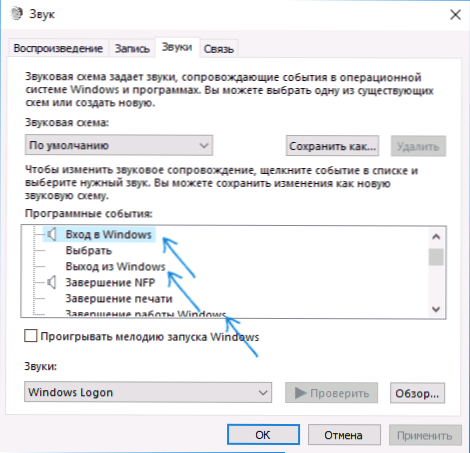
Dort sehen Sie die erforderlichen Elemente mit der Möglichkeit, den Sound zum Einschalten zu ändern (vergessen Sie nicht, das Element zu markieren, um die Windows -Startmelodie zu verlieren), zu stürzen, Windows 10 auszugeben und freizuschalten. Aktualisieren: Um die Startmelodie in Windows 10 -Versionen zu ändern, müssen Sie die in diesen Anweisungen beschriebenen Schritte ausführen.
Das ist alles, bereit. Die Anweisung stellte sich als wirklich kompakt heraus, aber wenn etwas nicht klappt oder nicht wie erwartet funktioniert - stellen Sie Fragen in den Kommentaren, werden wir nach einer Lösung suchen.

